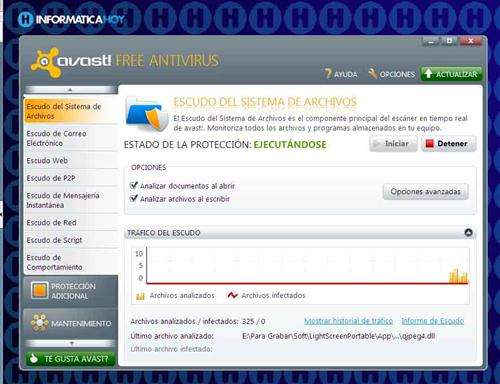Los sistemas operativos, en su condición de capa software que posibilitan y simplifica el manejo de la computadora, desempeñan una serie de funciones básicas esenciales para la gestión del equipo. Entre las más destacables, cada una ejercida por un componente interno (módulo en núcleos monolíticos y servidor enmicronucleos), podemos reseñar las siguientes:
Proporcionar más comodidad en el uso de un computador.
Gestionar de manera eficiente los recursos del equipo, ejecutando servicios para los procesos (programas)
Brindar una interfaz al usuario, ejecutando instrucciones (comando).
Permitir que los cambios debidos al desarrollo del propio SO se puedan realizar sin interferir con los servicios que ya se prestaban.
Un sistema operativo desempeña 5 funciones básicas en la operación de un sistema informático: suministro de interfaz al usuario, administración de recursos, administración de archivos, administración de tareas y servicio de soporte y utilidades.
Es la parte del sistema operativo que permite comunicarse con él, de tal manera que se puedan cargar programas, acceder archivos y realizar otras tareas. Existen tres tipos básicos de interfaces: las que se basan en comandos, las que utilizan menús y las interfaces gráficas de usuario.
- Administración de recursos
Sirven para administrar los recursos de hardware y de redes de un sistema informático, como la CPU, memoria, dispositivos de almacenamiento secundario y periféricos de entrada y de salida.
- Administración de archivos
Un sistema de información contiene programas de administración de archivos que controlan la creación, borrado y acceso de archivos de datos y de programas. También implica mantener el registro de la ubicación física de los archivos en los discos magnéticos y en otros dispositivos de almacenamiento secundarios.
Los programas de administración de tareas de un sistema operativo administran la realización de las tareas informáticas de los usuarios finales. Los programas controlan que áreas tiene acceso al CPU y por cuánto tiempo. Las funciones de administración de tareas pueden distribuir una parte específica del tiempo del CPU para una tarea en particular, e interrumpir al CPU en cualquier momento para sustituirla con una tarea de mayor prioridad.
Los servicios de soporte de cada sistema operativo dependerán de la implementacion particular de éste con la que estemos trabajando. Entre las más conocidas se pueden destacar las implementaciones de Unix,desarrolladas por diferentes empresas de software, los sistemas operativos de Apple Inc., como Mac OS x para las computadoras de Apple Inc., los sistemas operativos de Microsoft, y las implementaciones de software libre como GNU/Linuxo BSD producidas por empresas, universidades, administraciones públicas, organizaciones sin fines de lucro y/o comunidades de desarrollo.
Estos servicios de soporte suelen consistir en:
Actualización de versiones.
Mejoras de seguridad.
Inclusión de alguna nueva utilidad (un nuevo entorno gráfico, un asistente para administrar alguna determinada función, ...).
Controladores para manejar nuevos periféricos (este servicio debe coordinarse a veces con el fabricante del hardware).
Corrección de errores de software
Otros.
No todas las utilidades de administración o servicios forman parte del sistema operativo, además de éste, hay otros tipos importantes de software de administración de sistemas, como los sistemas de administración de base de datos o los programas de administración de redes. El soporte de estos productos deberá proporcionarlo el fabricante correspondiente (que no tiene porque ser el mismo que el del sistema operativo).
Identificar Los Recursos Que Administra El Sistema Operativo
Un Sistema operativo (SO) es un software que actúa de interfaz entre los dispositivos de hardware y los programas usados por el usuario para manejar un computador. Es responsable de gestionar, coordinar las actividades y llevar a cabo el intercambio de los recursos y actúa como estación para las aplicaciones que se ejecutan en la máquina.
FUNCIONES BÁSICAS:
Los sistemas operativos, en su condición de capa software que posibilitan y simplifica el manejo de la computadora, desempeñan una serie de funciones básicas esenciales para la gestión del equipo. Entre las mas destacables, cada una ejercida por un componente interno (modulasen núcleos monolíticos y servidor en micro núcleos), podemos reseñar las siguientes.
* Promocionar más comodidad en el uso de un computador
* Gestionar de manera eficiente los recursos del equipo, ejecutando servicios para los procesos (programas).
* Brindar una interfaz al usuario, ejecutando instrucciones (comandos).
* Permitir que los cambios debidos al desarrollo del propio SO se puedan realizar sin interferir con los servicios que ya se presentan (evolutivita).
- ADMINISTRACION DE RECURSOS
Sirven para administrar los recursos de hardware y de redes de un sistema informático, como el CPU, memoria, dispositivos de almacenamiento secundario y periféricos de entrada y de salida.
- ADMINISTRACION DE ARCHIVOS
Un sistema de informática contiene programas de administración de archivos que controlan la creación, borrado y acceso de archivos de datos y de programas.
Los programas de administración de tareas de un sistema operativo administran la realización de las tareas informáticas de los usuarios finales.
Los servicios de soporte de cada sistema operativo dependerán de la implementación particular de este con la que estemos trabajando.